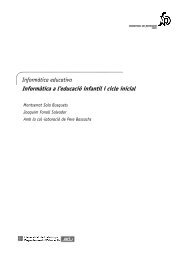Informàtica i necessitats educatives especials - Xtec
Informàtica i necessitats educatives especials - Xtec
Informàtica i necessitats educatives especials - Xtec
Create successful ePaper yourself
Turn your PDF publications into a flip-book with our unique Google optimized e-Paper software.
58<br />
Tecnologies de la Informació i la Comunicació<br />
<strong>Informàtica</strong> i <strong>necessitats</strong> <strong>educatives</strong> <strong>especials</strong><br />
7. Guardar com a Projecte, des del menú Archivo / Guardar proyecto... la<br />
presentació finalitzada es pot guardar en aquest format si es vol veure en aquest<br />
ordinador i no tocar mai mes les imatges.<br />
8. Guardar en forma d'arxiu executable de forma que puguem executarla des de<br />
qualsevol ordinador malgrat que no hi hagi el programa instal∙lat.<br />
Cal anar a la part de sota de la finestra principal on hi ha les Opciones de Salidas i<br />
triar la corresponent a la de Crear presentación:<br />
Un cop preparada tota la presentació i examinat el previ, quan estigueu convençuts<br />
que ja està bé, cal prémer la darrera opció, Crear, escriure el nom de l'arxiu i<br />
guardarlo.<br />
9. Guardar en forma d’estalvi de pantalla Cal triar la segona opció de sortida: Crear<br />
un protector de pantalla i, talment com abans, prémer Crear, escriure un nom i<br />
guardar.<br />
5. Presentacions de dibuixos. El PowerPoint<br />
El Power Point és un programa per crear presentacions on hi podeu combinar<br />
imatges, dibuixos, textos, gràfics.. Les presentacions les podeu mostrar com a<br />
diapositives a la pantalla de l'ordinador, o bé, imprimirles sobre paper o<br />
transparències.<br />
El professorat pot utilitzar aquest programa per explicar els temes d'una manera<br />
clara i agradable que engresqui l’alumnat amb facilitat. Per a l’alumnat, el Power<br />
Point pot ser un mitjà per mostrar les seves creacions, en especial els dibuixos, que<br />
poden seqüenciar amb forma de conte, historieta o narració.<br />
Pràctica<br />
1. Engegueu Poder Pont i carregueu el fitxer PATUFET.PPT de la carpeta<br />
\SESSIO4\PPOINT\PATUFET presenta una col∙lecció de dibuixos a la<br />
pantalla de l'ordinador.<br />
2. Per veure’l activeu l'opció Ver | Presentació con diapositives La presentació<br />
consta de nou escenes d'aquest conte i és útil per treballar l'atenció,<br />
l'observació i el llenguatge oral.<br />
3. Ara es tracta que confeccioneu una presentació del conte de la Caputxa<br />
Vermella. Feu clic al menú Archivo | Abrir i aneu a la carpeta